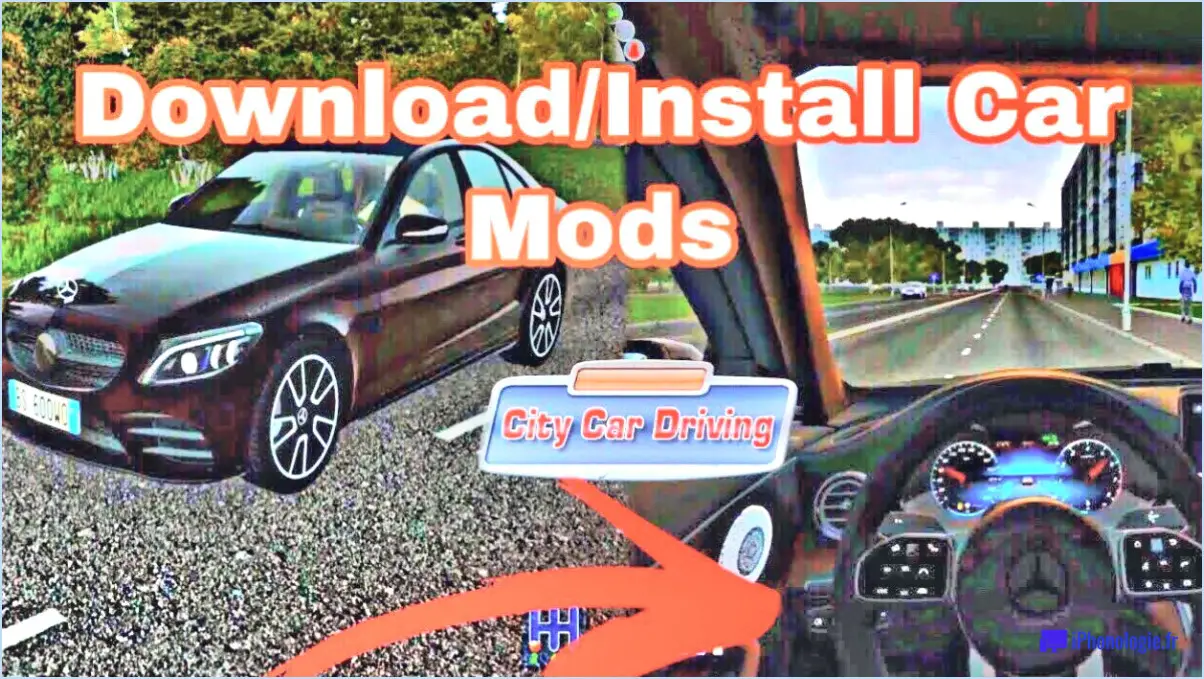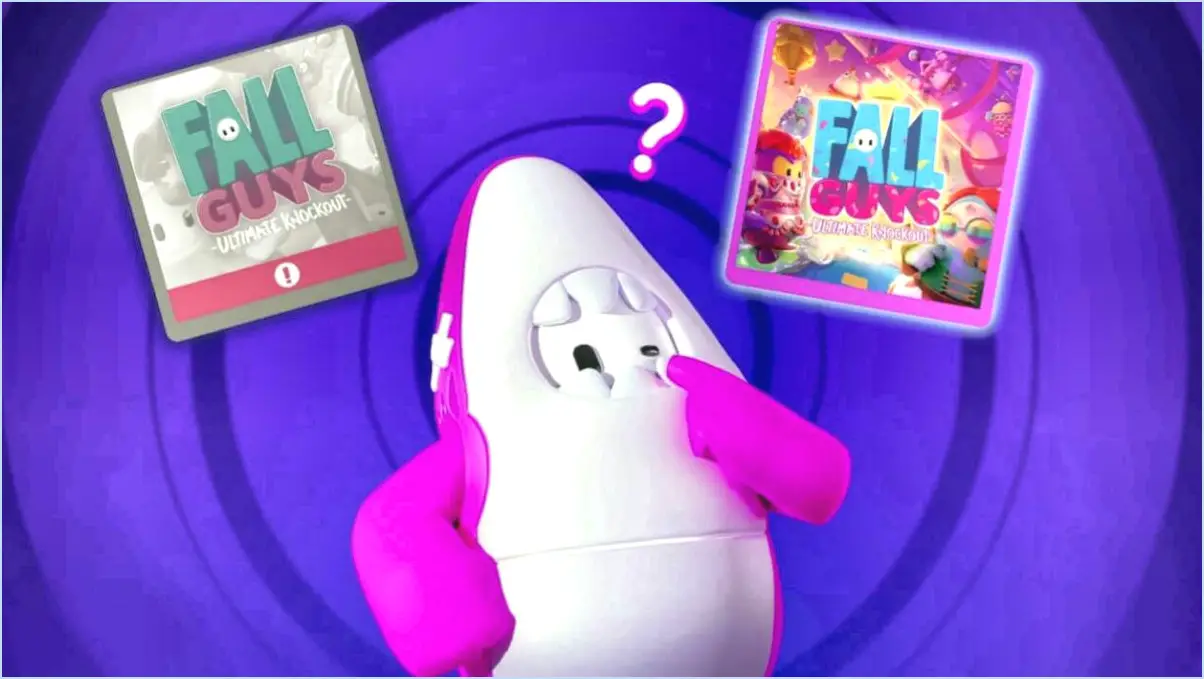Comment faire pour que l'écran de wow ne clignote pas?
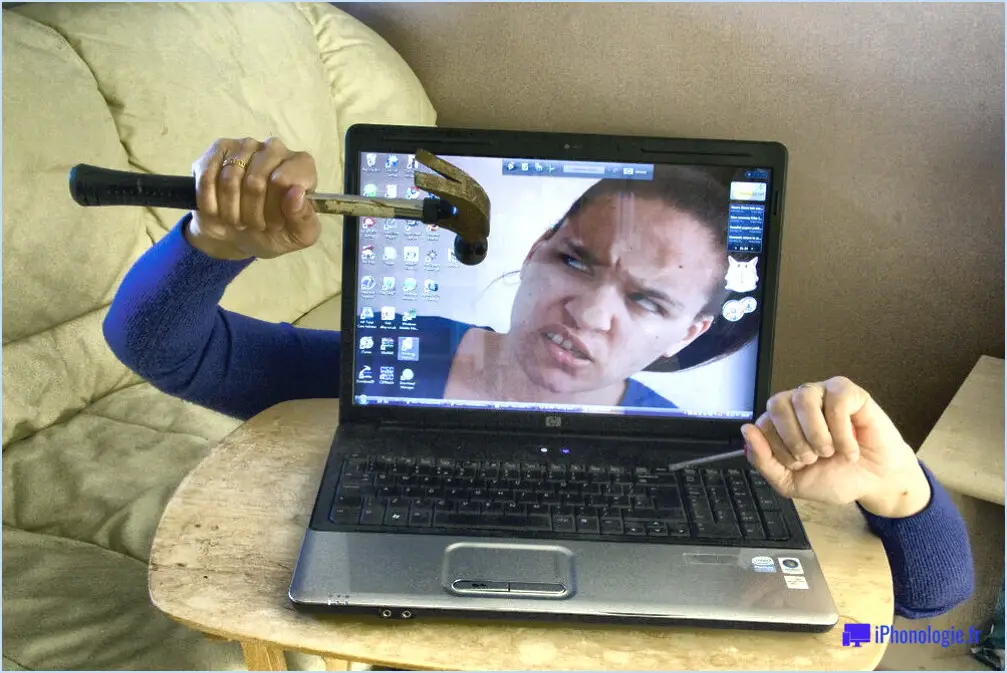
Pour résoudre les problèmes de scintillement de l'écran dans World of Warcraft, il existe plusieurs stratégies que vous pouvez employer pour garantir une expérience de jeu sans faille. En suivant ces étapes, vous pouvez potentiellement éliminer ce scintillement gênant et vous immerger dans le monde virtuel sans interruption.
- Mettre à jour les pilotes graphiques: Commencez par vous assurer que vos pilotes graphiques sont à jour. La mise à jour régulière de vos pilotes est cruciale, en particulier pour les anciens systèmes sujets au scintillement de l'écran. Visitez le site officiel du fabricant de votre carte graphique pour télécharger et installer les derniers pilotes compatibles avec votre matériel.
- Régler les paramètres vidéo: Dans les paramètres du jeu, naviguez jusqu'à la section graphique et procédez aux ajustements nécessaires. Désactiver l'anticrénelage et Filtrage anisotropique car ces options peuvent parfois contribuer à des problèmes de scintillement. En désactivant ces paramètres, vous pourrez constater une réduction notable des scintillements.
- Vérifier le taux de rafraîchissement et la résolution: Vérifiez que le taux de rafraîchissement et la résolution de votre moniteur sont corrects. taux de rafraîchissement et résolution sont correctement réglés. Une inadéquation entre les paramètres du jeu et les capacités de votre moniteur peut entraîner un scintillement de l'écran. Optez pour une combinaison de résolution et de taux de rafraîchissement que votre moniteur supporte efficacement.
- Mode plein écran ou mode fenêtré: Expérimentez différents modes d'affichage. Passer de mode plein écran au mode mode fenêtré ou mode plein écran sans bordure peut parfois atténuer les problèmes de scintillement. Cette modification peut avoir un impact positif sur votre expérience de jeu globale.
- Câble et connexions du moniteur: Examinez les câbles reliant votre moniteur et votre carte graphique. Assurez-vous qu'ils sont correctement branchés et qu'ils ne sont pas endommagés. Parfois, une connexion lâche ou défectueuse peut entraîner un scintillement. Le remplacement des câbles, si nécessaire, peut résoudre le problème.
- Réduire les incrustations dans le jeu: Les incrustations dans le jeu, telles que celles fournies par des logiciels tiers, peuvent contribuer au scintillement de l'écran. Désactivez ou réduisez ces superpositions pour voir si le scintillement diminue.
- Vérifier la surchauffe: La surchauffe des composants peut entraîner des problèmes de performance, y compris le scintillement de l'écran. Surveillez les températures de votre CPU et de votre GPU à l'aide d'un logiciel approprié. Si les températures sont excessivement élevées, envisagez d'améliorer les mécanismes de refroidissement de votre système.
- Recherche de logiciels malveillants: Les logiciels malveillants ou les applications en arrière-plan peuvent parfois interférer avec votre expérience de jeu. Effectuez une analyse approfondie de votre système à l'aide d'un logiciel antivirus fiable afin d'éliminer tout coupable potentiel.
En suivant ces étapes, vous pouvez remédier au scintillement de l'écran dans World of Warcraft et améliorer vos sessions de jeu. N'oubliez pas d'appliquer les changements de manière méthodique, en testant l'impact de chaque ajustement. Ce processus vous aidera à trouver la solution qui convient le mieux à la configuration de votre système et à vos préférences.
Comment corriger le scintillement de Freesync?
Pour résoudre le problème du scintillement Freesync, procédez comme suit :
- Mettre à jour la carte graphique: Assurez-vous que votre carte graphique dispose des derniers pilotes pour améliorer la compatibilité avec la technologie Freesync.
- Résolution optimale: Réglez votre moniteur sur sa résolution recommandée, car des résolutions inadaptées peuvent entraîner un scintillement.
- Désactiver V-Sync: Essayez de désactiver V-Sync dans les paramètres de votre jeu. Parfois, des technologies de synchronisation conflictuelles peuvent causer des problèmes.
- Qualité du câble: Utilisez des câbles DisplayPort ou HDMI de haute qualité pour maintenir une connexion stable.
- Plage de freesync: Ajustez la plage Freesync dans les paramètres de votre moniteur pour l'aligner sur les capacités de votre carte graphique.
- Limite de trame: Limitez la fréquence d'images de votre jeu pour éviter de dépasser la plage Freesync.
- Paramètres du pilote: Explorez le panneau de configuration de votre carte graphique pour les réglages et ajustements Freesync spécifiques.
- Firmware du moniteur: Vérifiez les mises à jour du micrologiciel de votre moniteur, car les fabricants peuvent publier des correctifs pour remédier au scintillement.
N'oubliez pas qu'une combinaison de ces étapes peut s'avérer nécessaire pour obtenir des résultats optimaux.
Pouvez-vous résoudre le problème de la déchirure de l'écran?
Les déchirures de l'écran peuvent être résolues par différentes méthodes en fonction du problème et de l'appareil. Voici quelques conseils :
- Mettre à jour le processeur graphique: Le fait de le maintenir à jour minimise les risques de déchirure.
- Utiliser un logiciel anti-virus: Prévenir les dysfonctionnements causés par les virus qui peuvent entraîner des déchirures graphiques.
Comment empêcher mon flux de scintiller?
Pour arrêter le scintillement de votre flux concentrez-vous sur ces étapes clés :
- Vérifier la batterie: Assurez-vous que votre appareil dispose d'une batterie suffisante pour maintenir un flux stable.
- Internet stable: Connectez-vous à une connexion Internet fiable et rapide pour éviter les interruptions.
- Fermer les applications en arrière-plan: Fermez les applications inutiles fonctionnant en arrière-plan pour libérer les ressources du système.
- Paramètres de qualité: Ajustez les paramètres de qualité du flux en fonction de votre vitesse Internet pour une lecture plus fluide.
- Mise à jour des pilotes: Maintenez vos pilotes graphiques et vidéo à jour pour garantir des performances optimales.
En tenant compte de ces facteurs, vous pouvez minimiser le scintillement et améliorer votre expérience de lecture en continu.
Quelles sont les causes du scintillement de l'écran?
Le scintillement de l'écran peut être attribué à différents facteurs, les principaux étant les suivants :
- Problèmes de carte graphique: Des incompatibilités, des problèmes de pilote ou une surchauffe de votre carte graphique peuvent entraîner un scintillement à l'écran.
- Problèmes de moniteur: Des défauts matériels, des câbles endommagés ou un rétroéclairage défaillant peuvent provoquer un scintillement.
- Problèmes de pilote graphique: Des pilotes graphiques obsolètes ou corrompus peuvent entraîner un comportement erratique de l'affichage.
- Interférence de l'alimentation électrique: Une alimentation électrique inadéquate ou instable peut déclencher un scintillement lorsque le moniteur s'efforce de maintenir une luminosité constante.
En traitant ces causes profondes par des mises à jour régulières des pilotes, la maintenance du matériel et la garantie d'une source d'alimentation stable, vous pouvez minimiser ou éliminer le scintillement du moniteur pour une expérience visuelle plus fluide.
Qu'est-ce que le déchirement dans les jeux?
Les déchirures dans les jeux se produisent lorsque les graphiques deviennent problématiques. Il est souvent dû à deux facteurs clés :
- Graphiques intenses: Lorsqu'un jeu exige le rendu de nombreuses images simultanément, surtout si votre matériel a du mal, cela peut entraîner un scintillement de l'écran ou un défilement erratique.
- Mises à jour graphiques excessives: Si le jeu tente de mettre à jour les graphiques trop fréquemment, cela peut entraîner une baisse du taux d'images, ce qui se traduit par un écran tremblant.
Pour atténuer le phénomène de déchirure, pensez à ajuster vos paramètres graphiques ou à utiliser V-Sync, qui synchronise la fréquence d'images du jeu avec la fréquence de rafraîchissement de votre moniteur afin de garantir des images plus fluides.
Le bloc d'alimentation peut-il être à l'origine du scintillement?
Oui, certains blocs d'alimentation peuvent provoquer des scintillements. Cela est généralement dû à un d'un bloc d'alimentation défectueux ou à des problèmes avec le câblage de l'alimentation électrique. Si vous rencontrez des problèmes de scintillement, l'action recommandée est de de contacter votre fournisseur ou fabricant pour obtenir l'aide d'un expert.
Est-ce que 144hz réduit le déchirement de l'écran?
Les moniteurs 144hz peuvent potentiellement réduire le déchirement de l'écran, bien que le résultat varie en raison de configurations matérielles et logicielles uniques. Les avis divergent : certains utilisateurs constatent une réduction du larmoiement grâce au 144hz, tandis que d'autres ne remarquent qu'un changement minime. En fin de compte, la décision d'opter pour un moniteur 144hz afin d'atténuer le déchirement de l'écran appartient à l'individu.